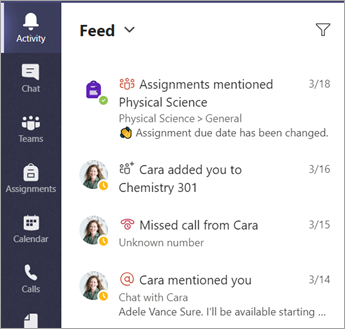Организирайте нещата в екипа на класа
Намирайте и организирайте разговори, файлове, възложени задачи и бележки във вашите екипи на класове.
Приложения на класа
Отидете до екипа на класа, за да прегледате приложенията на класа и да управлявате съдържанието на курсовете, възложените задачи, оценките, прозренията и др.
Вашите приложения на класа включват:
-
Начална страница – централна целева дестинация за проверка на най-новите съобщения, закачени ресурси за класа, предстоящи задачи, последно редактирани файлове на класа и др.
-
Бележник на класа – личен бележник за всеки ученик, библиотека за съдържание за разпространение на ресурсите на класа и платно за сътрудничество.
-
Възложени задачи – създаване и проследяване на възложени задачи и тестове.
-
Оценки – оценка и проследяване на работата на учениците.
-
Reflect – Създайте добре създадени отбелязвания за учениците си.
-
Insights – Проследявайте и управлявайте данните за напредъка и ангажираността на учениците.
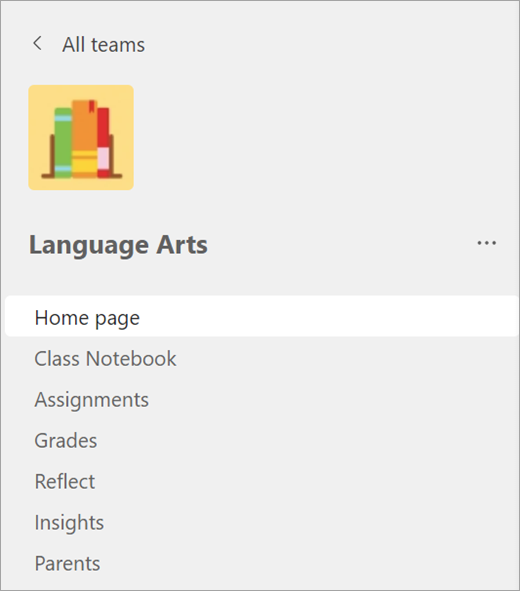
Щракнете върху плочката за екипа на класа, за да видите каналите си.
Канали
Всеки клас има канал Общи .
Каналите организират всички файлове, разговори и приложения за тема на едно място. Каналите могат да бъдат създавани за групова работа, теми, единици и др.
Всеки канал има раздели. Каналът Общи има следните раздели:
-
Разделът "Публикации" за всички съобщения в този канал.
-
Разделът "Файлове", за да съхраните всички файлове, споделени в този канал.
Съвет: Добавете раздел към който и да е канал, като изберете Добавяне на раздел 
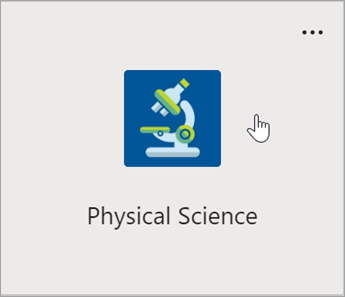
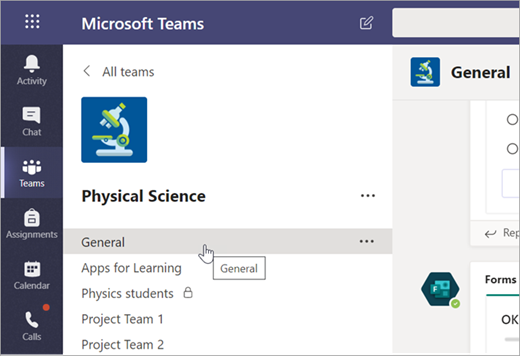
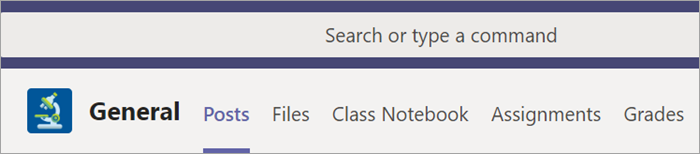
Добавяне на канали
-
За да добавите канал, изберете Още опции до името на екипа на класа, след което изберете Добавяне на канал.
-
Въведете Имеи описание по избор за вашия канал.
-
Изберете дали искате каналът да бъде стандартен, или частен. Стандартните канали ще бъдат достъпни за всички. Личните канали ще бъдат достъпни само за ученици, които вие изберете.
-
Поставете отметка в квадратчето , за да се показва автоматично този канал в списъка с канали на всички.
-
Щракнете върху Добави.
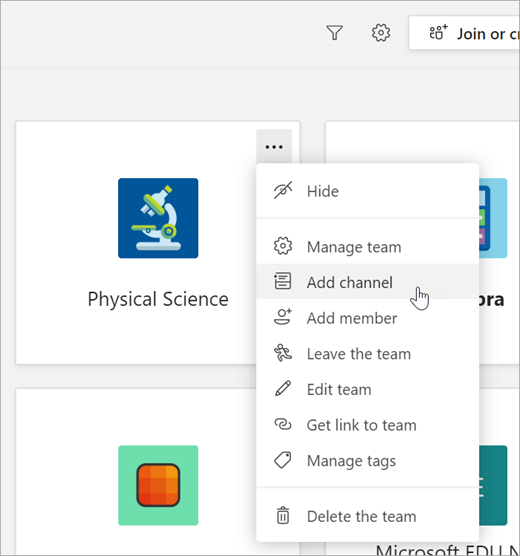
Проверка на известията
Вижте какво се случва в класа, като изберете Дейност в лентата с приложения.
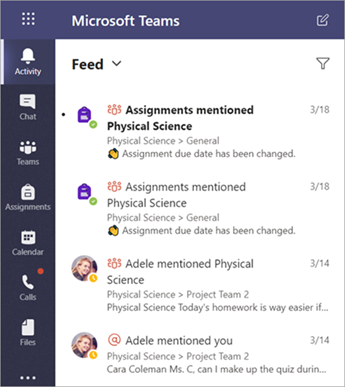
Приложения на класа
Придвижете се до екипа на класа, за да видите съдържанието на класа, крайните срокове на задачите, оценките, важните файлове и др.
-
Начална страница – централна целева дестинация за проверка на най-новите съобщения, закачени ресурси за класа, предстоящи задачи, последно редактирани файлове на класа и др.
-
Бележник на класа – личен бележник за вас, библиотека за съдържание и пространство за сътрудничество за целия клас.
-
Възложени задачи – прегледайте възложените задачи и ги предайте.
-
Gрадиа – проследявайте напредъка си.
-
Отразяване – отговаряйте на лични отбелязвания за това как се чувствате и как се чувствате.
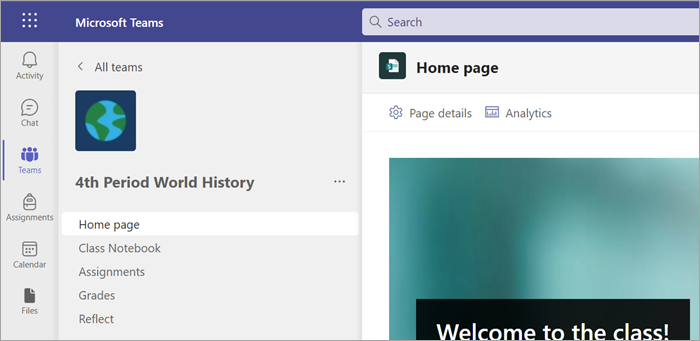
Канали
Всеки клас има основна дискусионна област , канала Общи. Под Общи Вашият учител може да създаде повече канали за организиране на теми, проекти и др.
-
Всички канали включват публикации и раздел Файлове .
-
Разделът Публикации е мястото, където всички вие, съучениците ви и учителят можете да започвате и отговаряте на разговори.
-
Потърсете споделени документи в раздела Файлове.
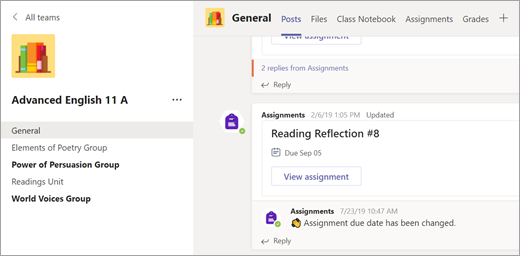
Известия
Проверете информационния канал Дейност, за да се уверите, че няма да пропуснете нова възложена задача или @mention.